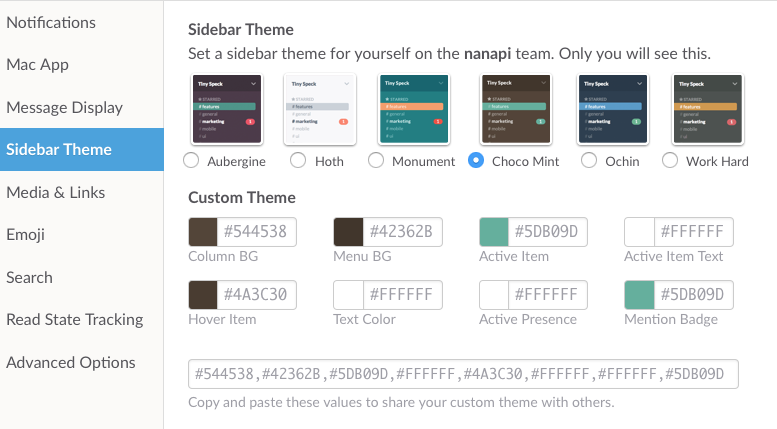こんにちは。早いものでもう12月ですね!
Slack Advent Calendarの1発目はゆる目の運用ネタをまとめてみます。
前者3つが自分がSlackを使う上で使いやすくするためのTips、
後者4つはチームでの運用における使いやすくするためのTipsです。
カラースキーマを変更する
SlackのPreferencesからサイドバーのテーマを変えられます。
デフォルトのプリセットが何種類か用意されている他、各パーツを色コード指定で任意の色に変えることができます。
ちなみに、この色反映が反映されるのは自分の端末上だけなので、同じチームの他の人には反映されません。
チャンネル移動のショートカットを変更する
Slackでは上下の未読チャンネルに移動するショートカットがあり、とても便利なのですが、
デフォルトのショートカットキーが ⌥+Shift+↑ ⌥+Shift+↓ なので、正直ちょっと押しにくいです。
ハック的ではありますが、Karabinerを使って Ctrl+N Ctrl+P とかに割り振ってやるとだいぶチャンネル移動が楽になります。
詳しいやり方は以下のリンクが参考になります。
Slackのチャンネル移動をキーボードで簡単に出来るようKarabinerのprivate.xmlを書いた
ざっくり勤怠管理をする
@masuidrive さんが開発している みやもとさん を使っています。
全社的な勤怠管理のツールとして使っているのではなく、あくまでゆるーく個人ごとに勤怠時間を管理する目的で使っていたりします。
昼前くらいまで出勤連絡をしていないとbotから 今日は休暇ですか? とか聞いてくれるので、記入漏れもだいぶ少なくなります。快適。
当たり前ですが、全社的な勤怠管理のツールとして入れる用途には向いてないです。
Slackの更新を追っかける
twitter上でSlackの #changelog を眺めていると新しい機能が追加された旨を早くキャッチアップ出来ます。
Slackは更新頻度が非常に高いので、日々新しい機能が増えていくのが眺められて楽しいです。
名前のルールを定める
以下はチーム内のSlack運用におけるTipsになります。
Slack上では名前を英語で設定されている方も多いと思いますが、人によっては名前が全部小文字だったり、大文字小文字混ざりだったり、姓と名の間を全角スペースで区切っていたりという人もいます。
統一感がなくぐちゃぐちゃな状態は正直見栄えとして気持ち悪いので、弊社のSlackでは以下のルールで統一しています。
Firstname Lastname @id / nickname
例えば、自分の場合は
Hikaru Tooyama @vexus2 / ひかる
@id はSlack内でのMentionに使用されるID、
nickname はリアルでの呼び名に使われる名前を入れるようにしています。
また、間を全て 半角スペース1つ で区切るようにしています。
一見面倒に見えますが、一度ルールとして定着させてしまえば変更することもめったにないですし、ログ上もとても見やすくなります。
全体チャンネルをカオスにしない
Slackには全体で1つ、全員が強制的に入り抜けることができないチャンネル、 #general が存在します。
全社的な連絡にとても適していますが、デメリットとしてスコープが広すぎるゆえにそこで会話が始まってしまうと、大事な連絡のログがたちまち流れてしまいます。
例えば #general 内で
```
Aさん : 12月◯◯日に忘年会やります!みんな以下のURLから参加/不参加入力してね! http://url....
Bさん : はい!了解しました!
Cさん : うーん。今年はどの日も出れなそうだな・・・
Dさん : パン食べたい!
Eさん : 忘年会なんだからパンより肉じゃね?
・・・・・
みたいな会話が始まってしまうと、最初のAさんの連絡はあっという間に流れてしまい、後から見た人は会話の流れを追わなければいけないため、重要な連絡を見逃す可能性が高くなります。
そのため、弊社では#generalについて以下のルールのもと運用をしています。
- #generalのチャンネル名を `#readonly` にする
- #readonlyでは `@channel` を付けて発言する

`readonly` という名前にすることによって、基本的にはこのチャンネルは「読むだけのチャンネル」という目的をわかりやすくさせています。
また、@channelを付けた発言のみ許可というルールを設けることで、大事な連絡が流れにくくなります。
ちなみに、 `#readonly` 内で@channelを付けずに発言すると、SlackのDMでフリーザ様に叱られる、というような仕組みを入れていたりします。
人に指摘されるとイラッとすることもありそうなので、Botにゆるく指摘されることで気付かせる、というのが目的です。

## Slack Teamのアイコンを設定する
先日からMacアプリでもMultiple Teamが切り替えられるようになりました。
サイドバーの左にSlack Teamの切り替えがあるのですが、デフォルトアイコンでは味気ないのでチームアイコンを変更します。
[Customize Your Team](https://slack.com/customize/icon)
ここから画像をアップロードすることで、アイコンが変更できます。